大切なデータを失った時のショックを経験したことがあるなら、信頼できるデータ復旧ツールを見つけるのがどれほど大変か、きっとご存知でしょう。数あるツールの中でも、Eassiy Data Recoveryは、ディープスキャンとデータ復旧において98.6%の成功率を約束する点で際立っています。削除されたファイル、破損したシステム、ウイルス攻撃など、どんな状況でも、Eassiyは失われたデータを復元することを目指しています。
この Eassiy Data Recovery のレビューでは、主な機能、ユーザー ガイド、価格、代替手段について詳しく説明し、Eassiy Data Recovery が適切なツールであるかどうかを判断できるようにします。
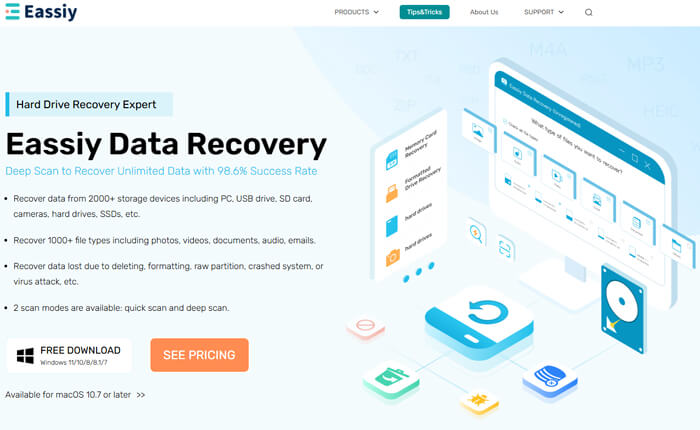
Eassiy Data Recoveryは、Eassiyが開発したデータ復旧ソリューションの一つで、幅広いシナリオに対応する復旧オプションを提供しています。世界180以上の国と地域でユーザーに利用されており、シンプルなインターフェースと高い復旧成功率で高い評価を得ています。製品の詳細は以下の通りです。
* 幅広いデバイス互換性
Windows / Mac PC、HDD/SSD、USB ドライブ、SD カード、デジタル カメラなど、2000 台以上のデバイスをサポートします。
* 包括的なファイルサポート
写真、ビデオ、ドキュメント、オーディオ、電子メールなど、1000 種類以上のファイルを復元します。
* 複数のシナリオでの回復
削除、フォーマット、パーティションの損失、システム クラッシュ、またはウイルス攻撃により失われたデータを回復できます。
* 2つのスキャンモード
最近のファイル損失を検出するにはクイック スキャンを実行し、より徹底的で複雑な回復状況を検出するにはディープ スキャンを実行します。
* 回復前のプレビュー
ユーザーは、復元前に回復可能なファイルを表示できます。
* スキャンの一時停止と再開
必要に応じてスキャンを一時停止および再開できるため、効率的なデータ復旧に便利です。
* 高度な検索フィルター
検索結果をファイルの種類、サイズ、日付でフィルタリングし、特定のファイルを簡単に見つけることができます。
* 無料版
無料版ではファイルのプレビューのみが可能で、実際のファイルの回復にはフルバージョンを購入する必要があります。
* 時間のかかるディープスキャン
ドライブまたはデバイスのサイズによっては、ディープスキャンに時間がかかる場合があります。
* 回復の制限
損傷の程度によっては、ひどく損傷したファイルは回復できない場合があります。
Eassiy Data Recoveryは、コンピューター、外部ストレージデバイス、さらにはごみ箱など、さまざまなソースからのデータ復旧をサポートしています。このセクションでは、 外部ストレージデバイスからデータを復旧する方法に焦点を当てます。
ステップ1. ソフトウェアをダウンロードしてインストールする
Eassiyの公式サイトにアクセスし、お使いのデバイス( WindowsまたはMac )に適したバージョンをダウンロードしてください。インストーラーを実行し、必要に応じてインストールパスをカスタマイズしてください。
ステップ2. 外部ストレージデバイスを接続する
インストールが完了したら、外付けデバイス(例:USBドライブ、SDカード、外付けHDD)をコンピューターに接続します。Eassiy Data Recoveryはデバイスを自動的に検出し、ソフトウェアの「リムーバブルドライブ」セクションに表示します。
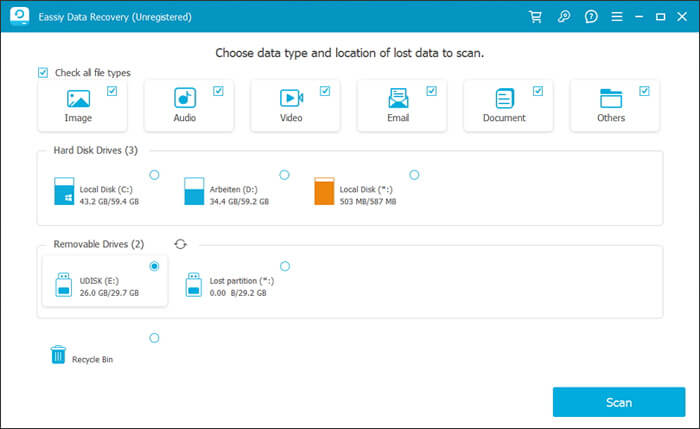
ステップ3.スキャンモードを選択する
Eassiy には 2 つのスキャン モードがあります。
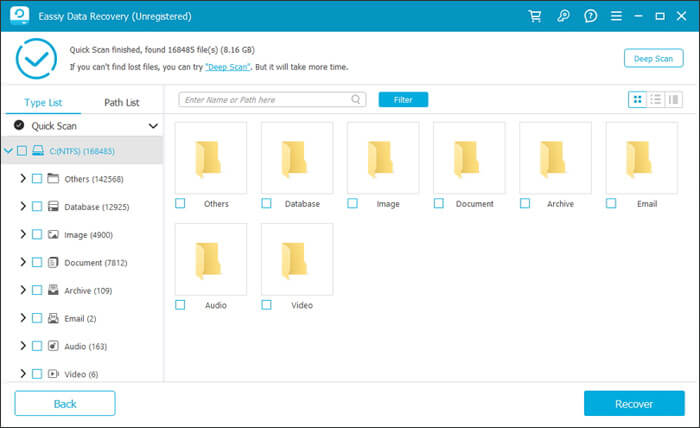
ステップ4.スキャンを開始する
リストからデバイスを選択し、「スキャン」をクリックします。ソフトウェアは選択したスキャンモードに基づいて回復可能なファイルを検索します。
ステップ5. 復元するファイルをプレビューして選択する
スキャンが完了すると、復元可能なファイルをプレビューできます。検索バーを使用して、名前またはパスで特定のファイルを検索し、ファイルの種類、サイズ、日付で結果を絞り込むことができます。
ステップ6. ファイルを復元する
復元したいファイルを選択し、「復元」をクリックします。データの上書きを防ぐため、復元したファイルは元の保存場所とは別のドライブに保存することが重要です。
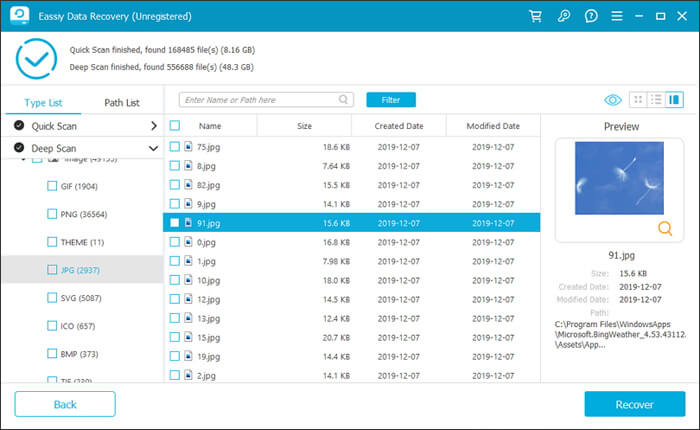
Eassiy Data Recoveryは無料トライアルを提供していますが、フル機能は有料版でのみご利用いただけます。無料版では復元可能なファイルをプレビューできますが、完全な復元を行うにはアップグレードが必要です。
料金プラン:
価格はプロモーションや割引によって異なる場合がありますが、全体として、このソフトウェアはデータ復旧市場で競争力のある価格になっています。
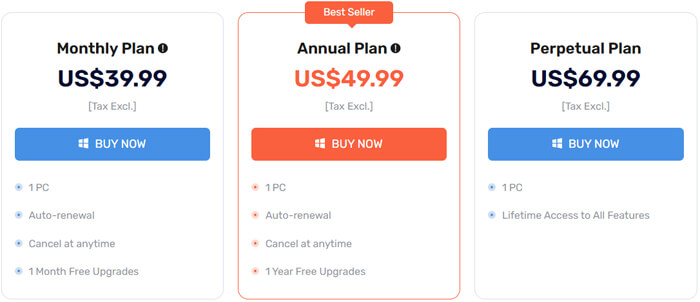
「Eassiy Data Recoveryって本当に使えるの?何か隠れた問題点はあるの?」と疑問に思われるかもしれません。こうした懸念に対処するため、実際のユーザーからのフィードバックをいくつか集めました。
素晴らしいデータ復旧ソフトウェアです。家族旅行でたくさんの写真を撮ったのですが、バックアップする前に誤ってSDカードの写真を大量に削除してしまいました。いくつかのデータ復旧ソフトウェアを試しましたが、Eassiy Data Recoveryの結果はほぼ完璧でした。ぜひお勧めします。
コンピュータのシステムを再インストールした後、誤ってハードディスクをフォーマットしてしまいました。ハードディスクにはたくさんの仕事用のファイルと大切な写真が保存されていました。Eassiy Data Recoveryのおかげですべてのファイルが復元されました。念入りに確認しましたが、失われたファイルはありませんでした。Eassiy Data Recoveryには本当に感謝しています。使いやすく安全です。
ソフトウェアは素晴らしいのですが、2TBのドライブではディープスキャンが少し遅かったです。多くのデータを復元できましたが、もっと効率化できると思います。
代替ソフトをお探しなら、 Coolmuster Data Recovery(データ復元)紛失したファイルの復元に最適な選択肢です。Eassiyと同様に、複数のデバイスとファイルタイプに対応しています。Coolmuster Data Recovery(データ復元)の主な機能と簡単なユーザーガイドを以下に掲載しています。
データ復旧の主な機能
Eassiy Data Recoveryの代替品を使用する方法は?
01 WindowsまたはMacコンピューターで Data Recovery を開きます。
02ストレージデバイス(SD カード、USB ドライブ、外付けハードドライブなど)をコンピューターに接続します。
03左パネルから「削除されたデータの回復」モードを選択し、スキャンするパーティションまたはデバイスを選択して、「スキャンの開始」をクリックします。

04スキャン後、復元可能なファイルがすべて表示されます。フィルターオプションを使用して、ファイルの種類または場所で並べ替えることができます。

05復元したいファイルを選択し、「コンピュータに復元」をクリックします。安全な出力フォルダ(同じデバイスに保存しないでください)を選択し、「OK」をクリックして復元を開始します。

さらに詳しいガイドについては、 Coolmuster Data Recovery(データ復元)の使用方法を段階的に説明した公式ビデオチュートリアルをご覧ください。
結論として、Eassiy Data Recoveryは、紛失または削除されたファイルを復元するための強力で信頼性の高いツールです。高い復元率と包括的なデバイスおよびファイルサポートにより、初心者から上級者まで、あらゆるユーザーにとって優れた選択肢となります。無料版には機能制限がありますが、有料版は優れた価値を提供します。
堅実な代替品をお探しの場合は、 Coolmuster Data Recovery(データ復元)同様の機能セットを提供し、使いやすい回復モードと幅広いデバイス互換性を備えています。
関連記事:
徹底的なEassiy iPhoneデータ復旧レビューと最良の代替手段
Eassiy Androidデータ復旧レビュー:その機能を包括的に考察





